本記事ではYouTubeで動画を視聴した際に、動画が低画質で再生されてしまったり、再生途中で画質が荒くなってしまう時の原因と対処法に関して解説します。
目次
iPhoneでYouTubeの画質を手動変更する方法
iPhoneでYouTubeアプリを使って動画を視聴している場合、以下の手順で再生画質を調整(高画質に変更)できます。
- iPhoneがWi-Fiで接続されているかを設定→Wi-Fiで確認してください。もし4G回線を使用している場合は、予めWi-Fiに接続することで画質を手動変更せず高画質で再生できる場合があります。
- YouTubeアプリで適当な動画を再生し、右上のメニューボタンをタップ。
- メニューから画質をタップ。
- 最も数値が大きい解像度(1080pなど)を選択することで、高画質な動画を再生できます。
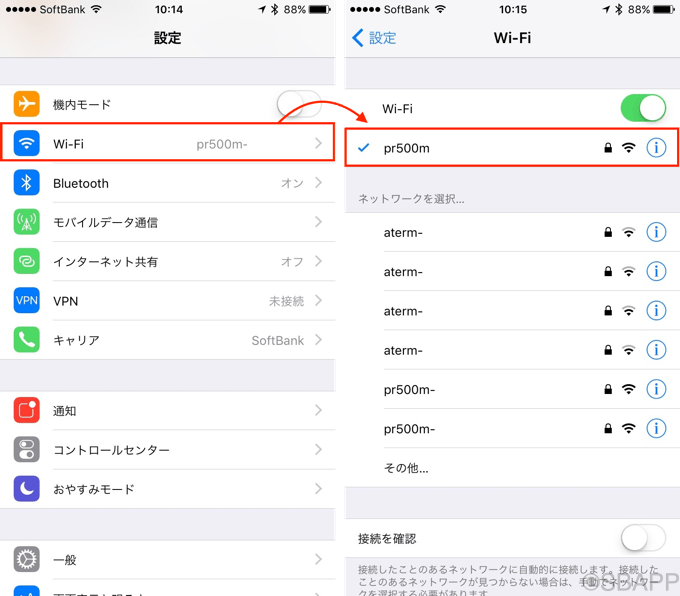
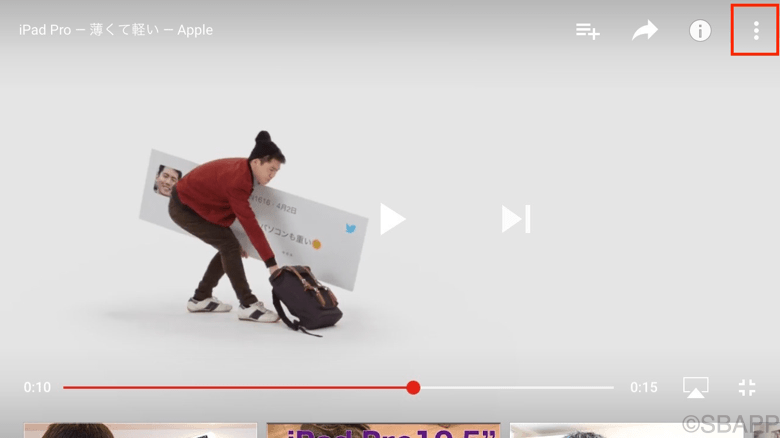
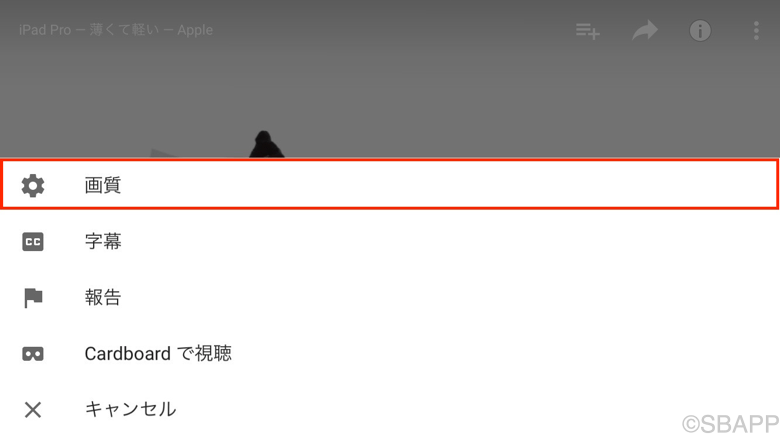
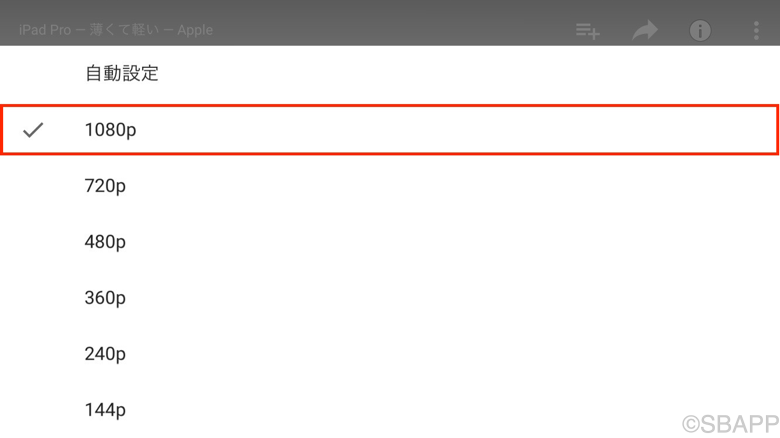
但し、Wi-Fiやモバイル通信の速度が十分に出ていないと、動画の読み込みが極端に遅く、再生するまでに時間を要する場合があるので注意してください。(モバイル通信の場合は通信量にも注意してください)
AndroidでYouTubeの画質を手動変更する方法
AndroidでYouTubeの画質を改善(高解像度)にするには、Google Playで配信されている公式のYouTubeアプリを使用します。
- お使いのAndroidスマートフォンがWi-Fi接続されているかを設定で確認してください。もし4G回線を使用している場合は、予めWi-Fiに接続することで画質を手動変更せず高画質で再生できる場合があります。
- YouTubeアプリで適当な動画を再生し、右上のメニューボタンをタップ。
- メニューから画質をタップ。
- 最も数値が大きい解像度(1080pなど)を選択することで、高画質な動画を再生できます。

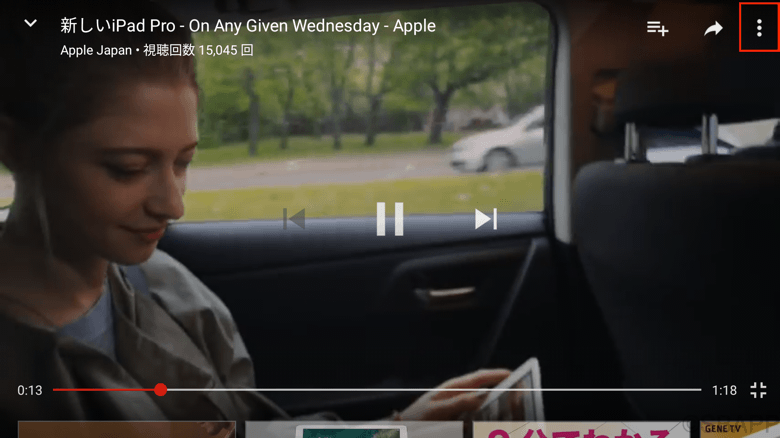
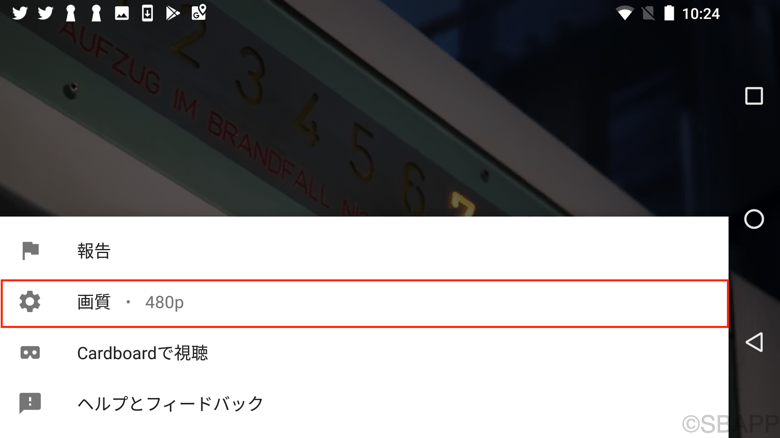
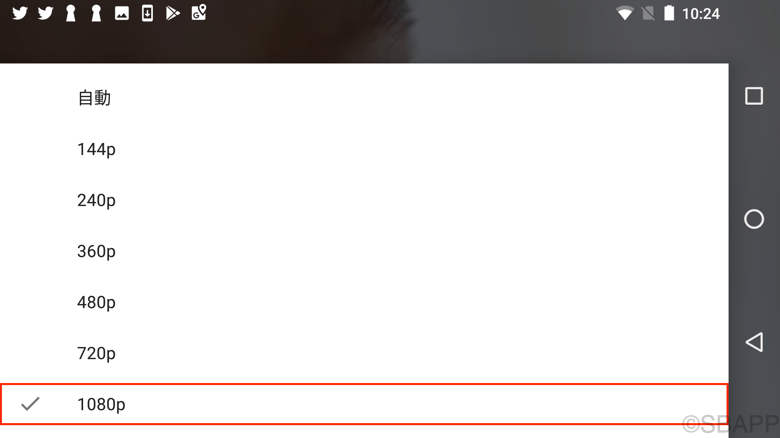
但し、Wi-Fiやモバイル通信の速度が十分に出ていないと、動画の読み込みが極端に遅く、再生するまでに時間を要する場合があるので注意してください。(モバイル通信の場合は通信量にも注意してください)
PC(Mac/Windows)でYouTubeの画質を手動変更する方法と読み込み速度を確認する方法
- パソコンのブラウザ(Safari、Chrome、IE等)でウェブ版YouTubeを開き、動画プレイヤー右下の設定(歯車)をクリック。
- メニューから画質をクリック。
- 最も数値が大きい解像度(1080pなど)を選択することで、高画質な動画を再生できます。
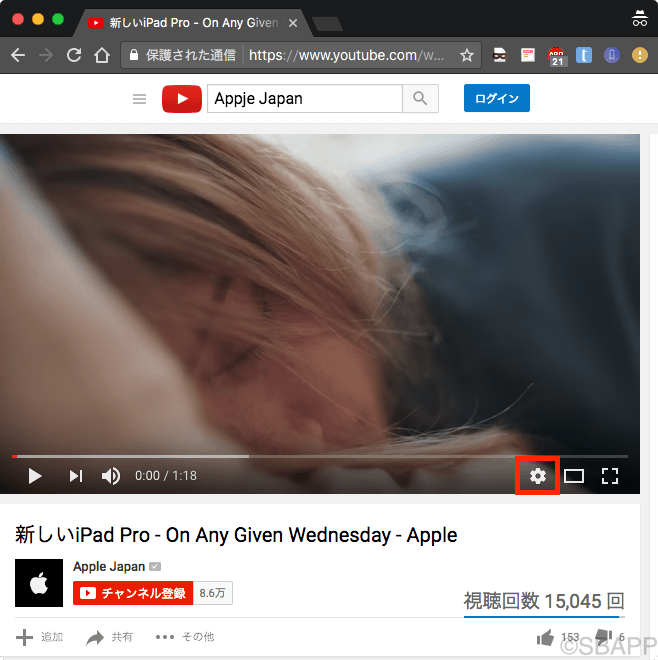
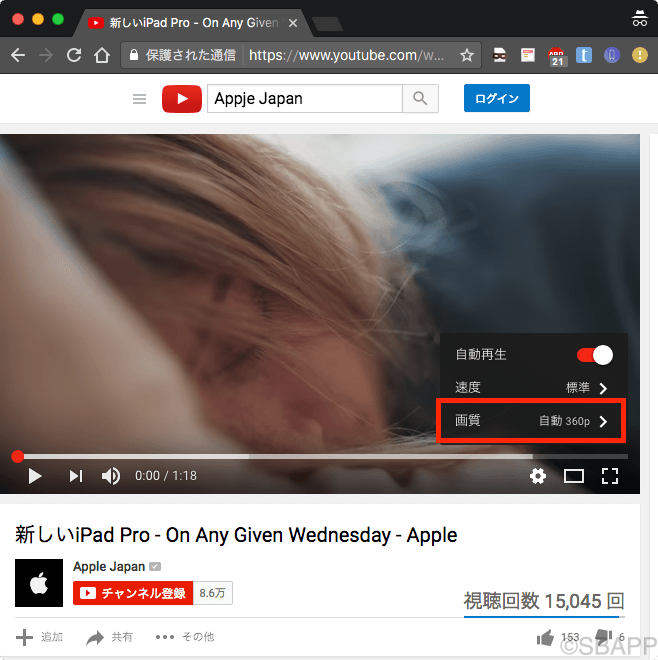
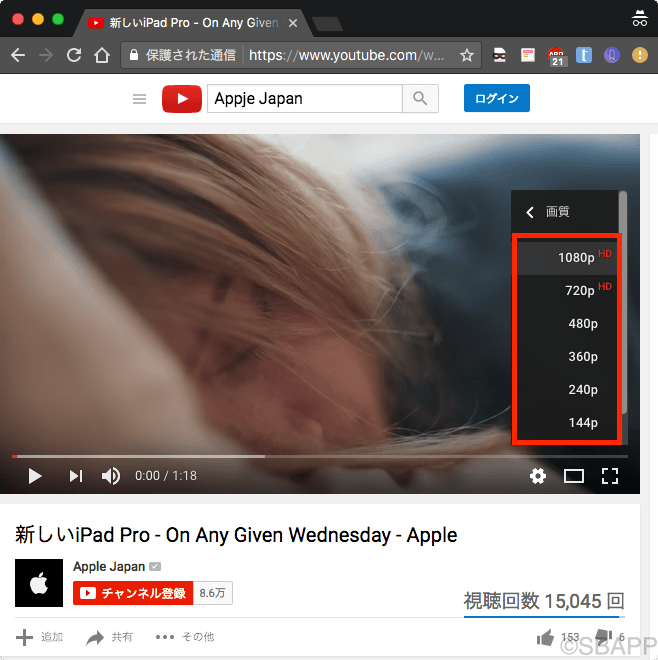
なお、ウェブ版YouTubeの場合は以下の手順で動画の転送速度(通信速度)を確認できます。もし極端に読み込みが遅く、動画の再生が途切れてしまうような場合は一度通信速度を確認し、通信速度が極端に遅い場合は画質を下げたほうが快適に視聴できます。
- 動画を右クリックして、メニューから詳細統計情報をクリック。
- 動画に関する様々な情報が表示され、動画の読み込み速度(ダウンロード速度)が「Connection Speed」として表示されます。
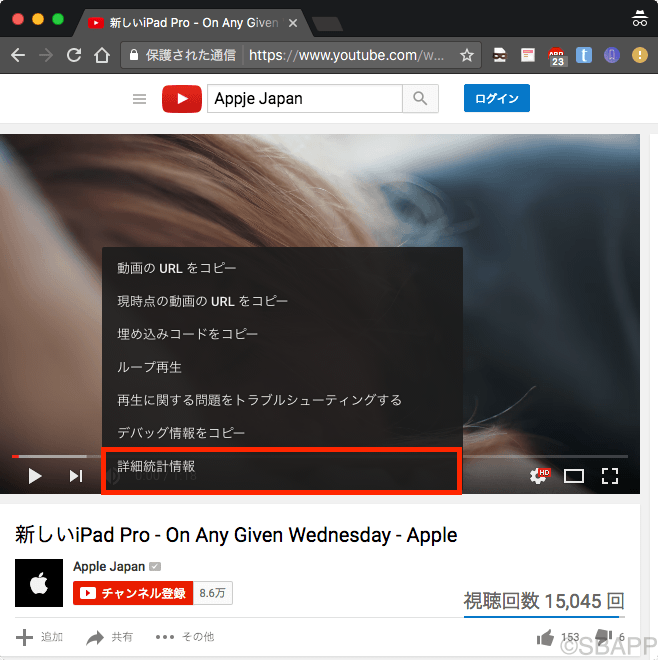
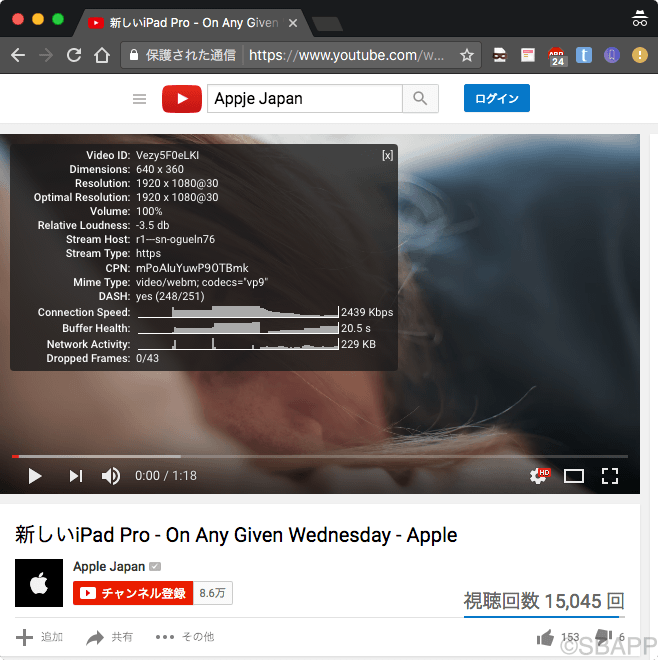
最近では光回線のインターネットをお使いの方も多いかとは思いますが、光回線でもプロバイダによっては通信速度が遅く、ひどい場合は数百Kbps程度しかでず、高画質な動画の視聴が難しい場合があります。
標準画質を下げる施策が行われています(2020/03/30)
昨今の情勢から世界的にネットワークトラフィックの負荷が高まっている影響をうけ、YouTubeではストリーミング再生の画質を一時的に低下させることでネットワークトラフィックの負荷を緩和する施策を行っています。詳しくは以下の関連記事を参考にしてください。

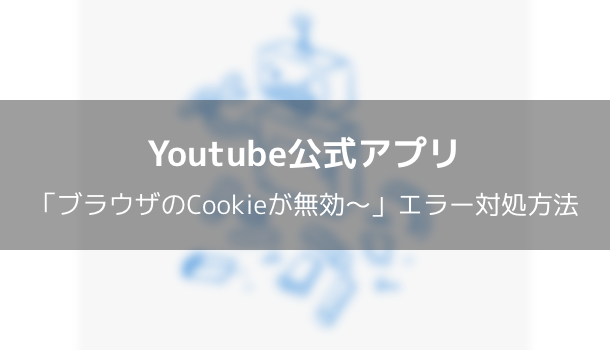
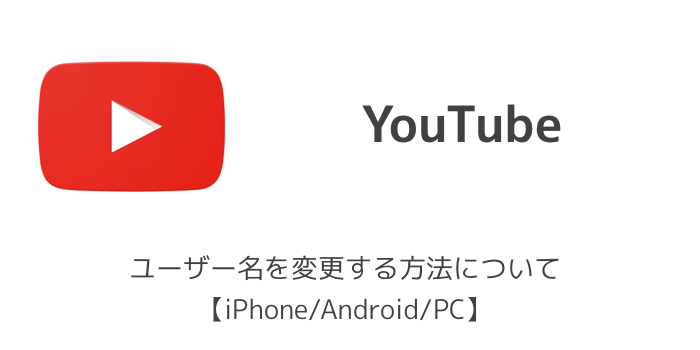
コメントを投稿する(承認後に反映)